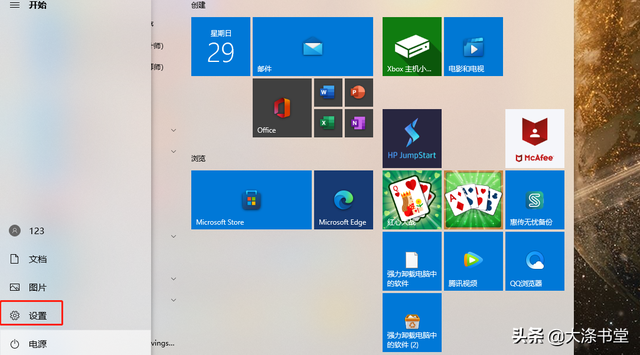如何用u盘重装正版系统,在百度里直接搜索u启动,点击立即下载工具然后打开软件开始制作u盘启动盘
然后下一步这里绝大多数都是简体中文windows10 64位系统如果你不知道该怎么选就用它的推荐选项即可
选中你的u盘下一步这一步会比较漫长情态性等待再次强调
如果你在台式机上操作一定要把u盘插在机箱后面因为机箱前面的usb接口是不通过主板上的接线连接
容易出现接触不良供电不足的情况而机箱后面的接口是直接焊在主板上的连接完成这样u盘启动盘就制作好了
接下来我们重启电脑进入出版不要见面现在大多数台式机在开机时
而对于大多数笔记本而言主板参差不齐但都集中在esc、f4、f2、f11、f12这几个键你可以百度查询自己电脑型号的boss热键
进入主板bios界面,找到u盘样式的图标这里有两个一个是usb一个是ufi usb带有u e f i的性能更好我们优先把它拖动到第一位置
从而使电脑在下次重启时是从我们的u盘启动的然后我们sc键提示是否保存选择是电脑会自动重启
再来看笔记本的bells大多数的笔记本都是这种蓝屏的bells界面虽然全是英文在你百度翻译一下也就知道每个是干什么的了
我们找到boots里的bootoption privitys及系统优化启动将bootoption一设置为你的u盘
然后我们yes一键提示是否保存选择是电脑会自动重启
重启后进入u盘主菜单界面。我们选择“【02】u启动win8pe标准版(新机器)”并回车。
上面的表示升级你的系统不会删除电脑里的文件和数据下面的表示重装系统所有内容都会格式化
这里我们选择下面了这一步是选择你的系统装在哪个磁盘我们可以通过磁盘的大小来区别具体是哪块盘
如果你不想重新分区将磁盘格式化后选择即可为了重装更彻底我通常会将所有的磁盘全部删除
进入系统后再进行分区我的电脑是500g的固态加一t的机械优先将系统装在固态
这部比较漫长耐心等待安装完成后电脑会自动重启这里切记切记切记重启时一定要把u盘拔掉
还记得我们在bs里设置的u盘为第一启动项吗如果不把u盘的话又会进入重装系统的界面再看到熟悉的问候进行简单的设置即可
唯需要注意的是
如果你没有微软账号就点击左下角的手机账户建立一个本地账户系统安装完成进入桌面
电脑由于是纯净版的官方系统桌面只有一个回收站和age浏览器我们右键桌面个性化
电脑